Introduction
Ce document décrit comment générer un fichier de clé de licence à partir du fichier PAK pour ces appliances : Email Security, Web Security, Security Management.
Conditions préalables
Exigences
Cisco vous recommande de prendre connaissance des rubriques suivantes :
Composants utilisés
Ce document n'est pas limité à des versions de matériel et de logiciel spécifiques.
The information in this document was created from the devices in a specific lab environment. All of the devices used in this document started with a cleared (default) configuration. Si votre réseau est en ligne, assurez-vous de bien comprendre l’incidence possible des commandes.
Informations générales
Ce document explique comment générer un fichier de clé de licence à partir du fichier de clé d'autorisation du produit (PAK) pour l'appareil de sécurité de la messagerie électronique (ESA), l'appareil de sécurité Web (WSA) et l'appareil de gestion de la sécurité (SMA) de Cisco.
Générer une clé de licence à partir de PAK
Un fichier PAK est normalement reçu par e-mail après l'achat de la ou des licences et normalement sous la forme d'une pièce jointe PDF.
Appliquer et générer une licence
Pour enregistrer le fichier PAK et générer le fichier de clé de licence pour ESA, WSA et SMA :
- Accédez à Cisco Software Central et sélectionnez la licence souhaitée.
- Connectez-vous avec votre Cisco.com ID utilisateur.
- Cliquez sur le bouton Continue to Product License Registration.
- Dans l'écran suivant, cliquez sur le lien Add New PAKs/Tokens.
- Saisissez le numéro PAK et Submit comme indiqué dans cette image :
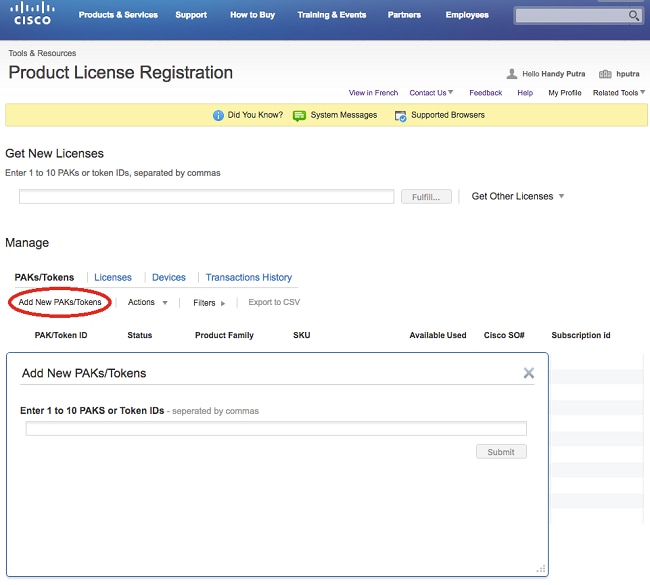
- Cliquez sur l'ID de PAK/jeton qui est répertorié.
- Cliquez sur la liste déroulante Actions.
- Sélectionnez Obtenir de nouvelles licences :

- Cliquez sur le bouton « Suivant » sur l'écran suivant.
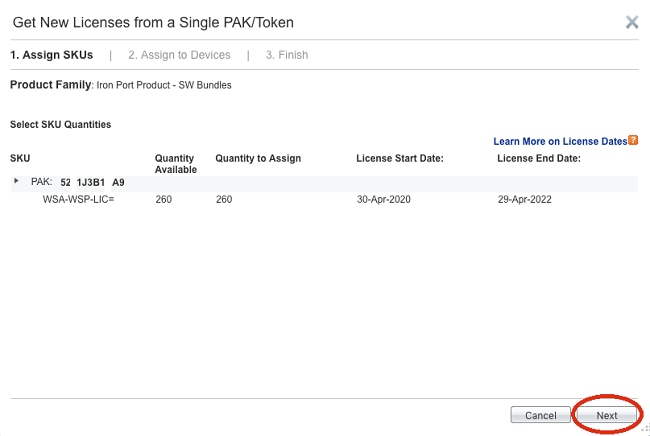
- Sélectionnez le type d'appliance, que le numéro PAK soit pour l'appliance physique ou l'appliance virtuelle.
- Saisissez la partie du numéro de série du matériel qui apparaît après le tiret.
Exemple
Si le numéro de série est 888F89E88F88-8V88TW8, entrez uniquement 8V88TW8 dans la zone Identificateur de périphérique virtuel/numéro de série.

- Entrez l'adresse e-mail Send To correcte pour recevoir le fichier de clé de licence.
- Saisissez les informations utilisateur final pour cette demande.
- Cochez cette case pour accepter les conditions de l'accord de licence.
- Soumettez la demande.

- Une fois envoyée, une page de confirmation s'affiche.
- Comptez au moins 30 minutes pour l'envoi du fichier de clé de licence.
Enregistrement du fichier PAK
Cisco vous recommande d'envoyer un e-mail à l'équipe de gestion des licences de Cisco Licensing ou d'ouvrir un dossier d'assistance auprès de Cisco pour obtenir de l'aide.
Lorsque le fichier de clé de licence est reçu
Une fois que vous avez reçu le fichier de clé de licence par e-mail, reportez-vous aux sites Informations connexes répertoriés pour plus d'informations et de conseils.
Informations connexes

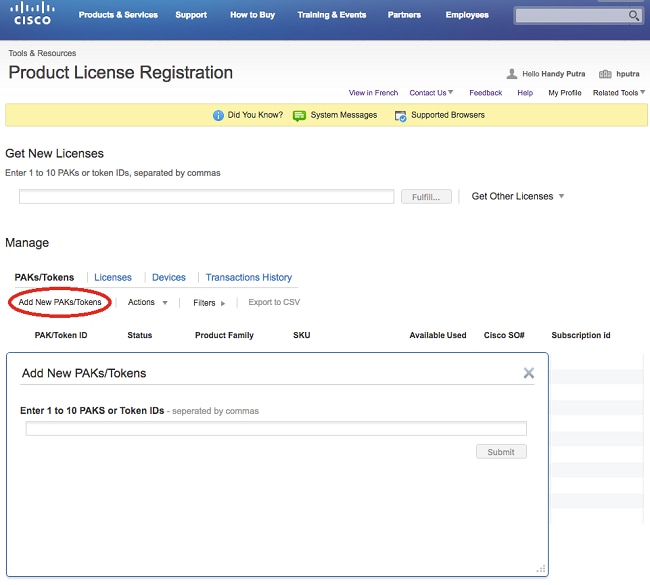

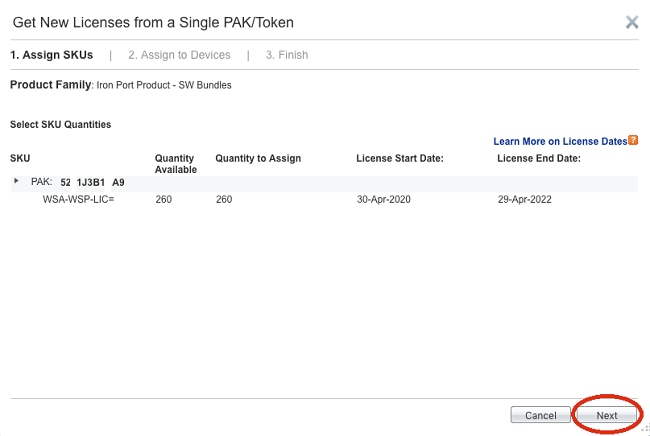


 Commentaires
Commentaires